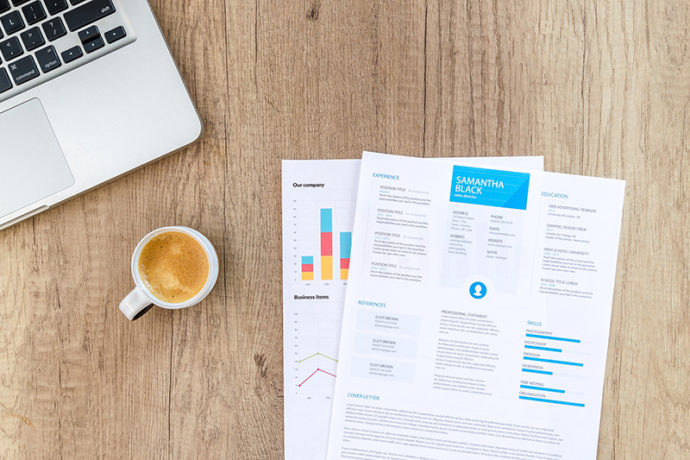最近では、様々な手続きに必要な書類をPDFでダウンロードできる企業も増えています。
他所とのやり取りでも便利なのでPDFが多いですよね。
そういった書類を一度に印刷したい場合、バラバラのPDFを1枚ずつ印刷していくのは結構めんどう。
そんなときは、まとめて簡単に印刷しちゃいましょう。
フォルダから一括で印刷する
まず、一番簡単な方法はこちら。
まず、印刷したいファイルを同じフォルダに保存します。
次にファイルをマウスのドラッグ、または「Ctrl」を押しながらクリックして選択し、選択状態のまま右クリックします。
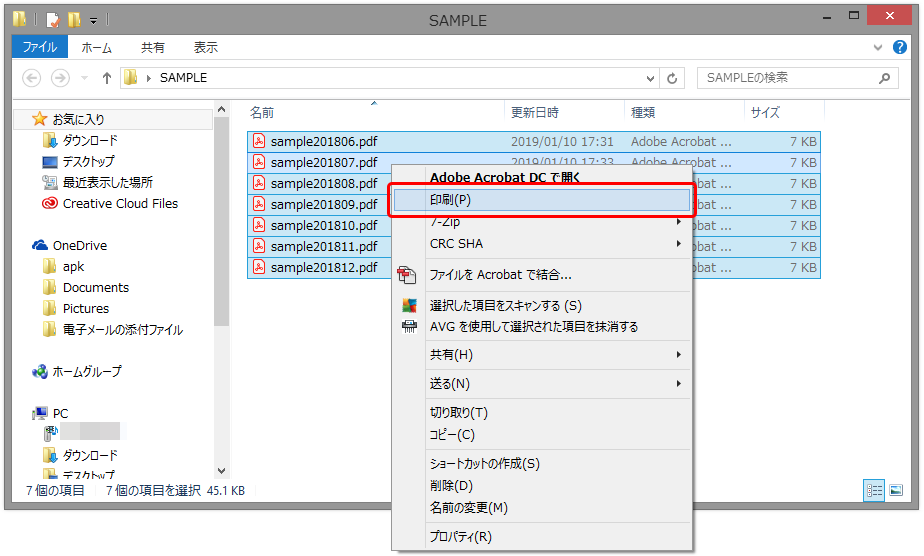
そして右クリックメニューの「印刷」をクリックすれば、選択したファイルの印刷が始まります。
「印刷ジョブ」から印刷する
プリンタが複数あって指定したい場合などはこの方法が便利です。
コントロールパネルから「ハードウェアとサウンド>デバイスとプリンターの表示」をクリックします。
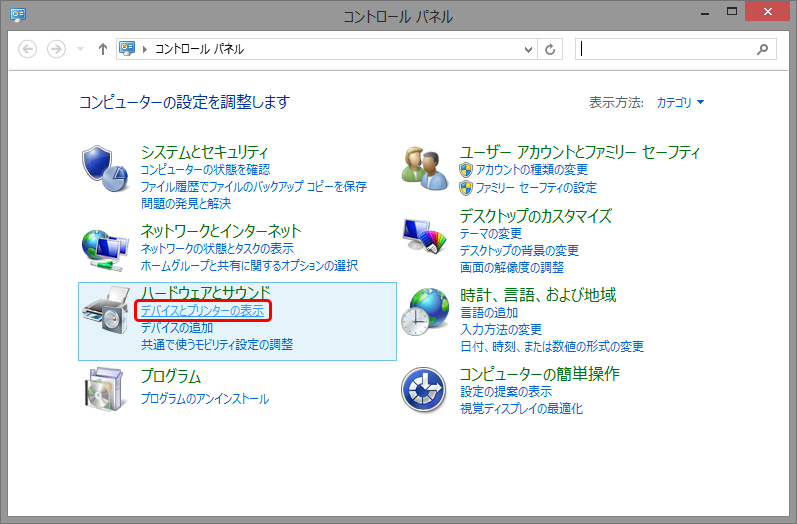
使用するプリンタの上で右クリックし、「印刷ジョブの表示」をクリック。
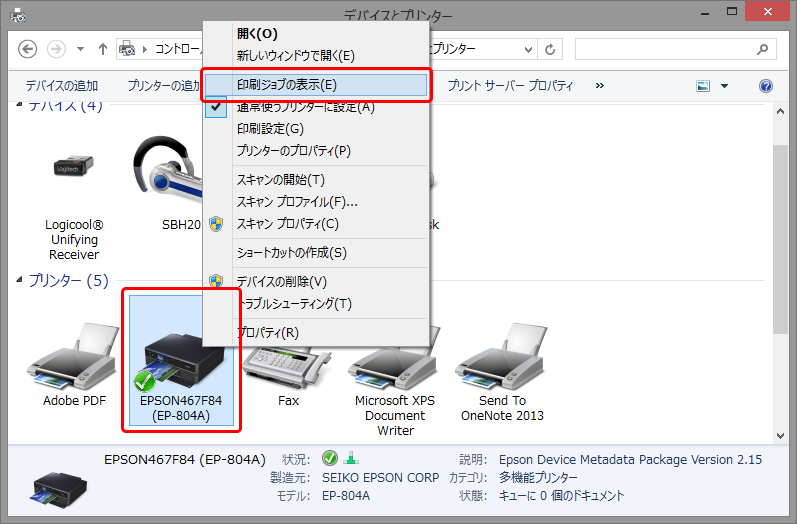
印刷ジョブのウィンドウが表示されるので、印刷したいファイルをまとめてドラッグ&ドロップします。
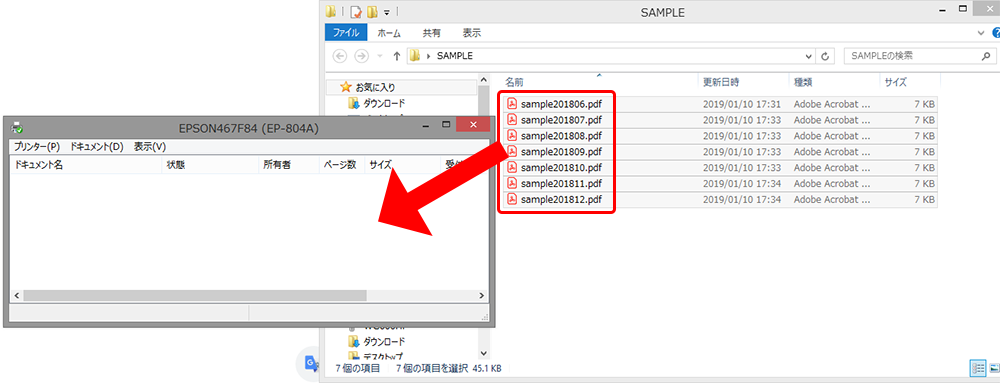
「同時に複数のファイルを印刷しようとしています。このまま続行しますか?」というメッセージが表示されたら「はい」をクリック。
するとすぐに印刷が開始されます。
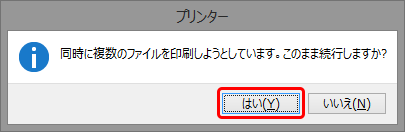
この方法だと、PDF以外のファイルが混ざっていてもまとめて印刷することができます。
一つのファイルにまとめてから印刷する
上記の方法では、印刷の書式などを指定することができません。
その場合はやはり一つずつ印刷するしかありませんが、「Adobe Acrobat DC」であれば、複数のPDFファイルを一つのファイルにまとめることができるので、まとめてから書式を指定することも可能です。
Adobe Acrobat DCを起動して、「作成と編集>ファイルを結合」をクリックします。
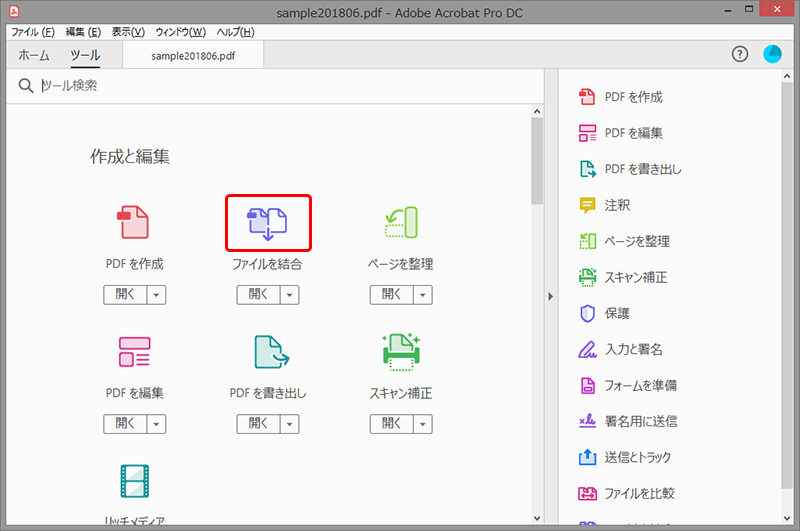
結合したいファイルを、このウィンドウにまとめてドラッグ&ドロップします。
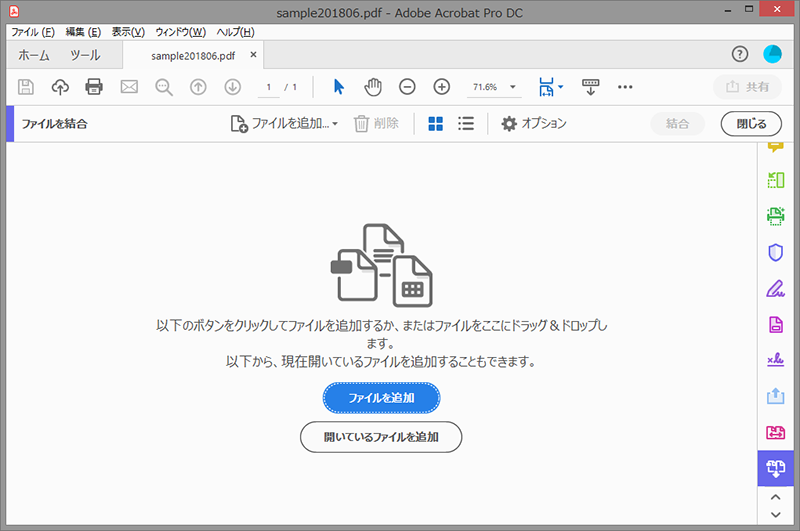
ファイルが読み込まれたことを確認し、「結合」をクリック。
ここで不要なファイルを省いたり、順番を入れ替えたりすることもできます。
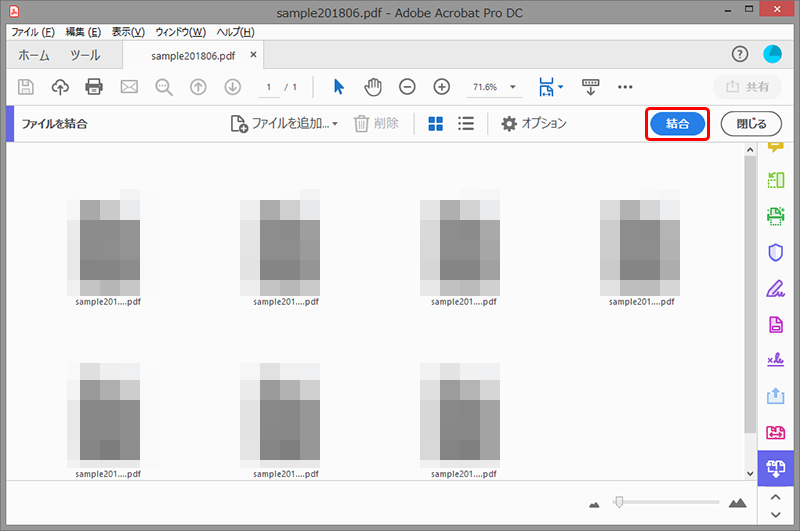
複数のファイルが、ひとつのPDFファイルに結合されました!
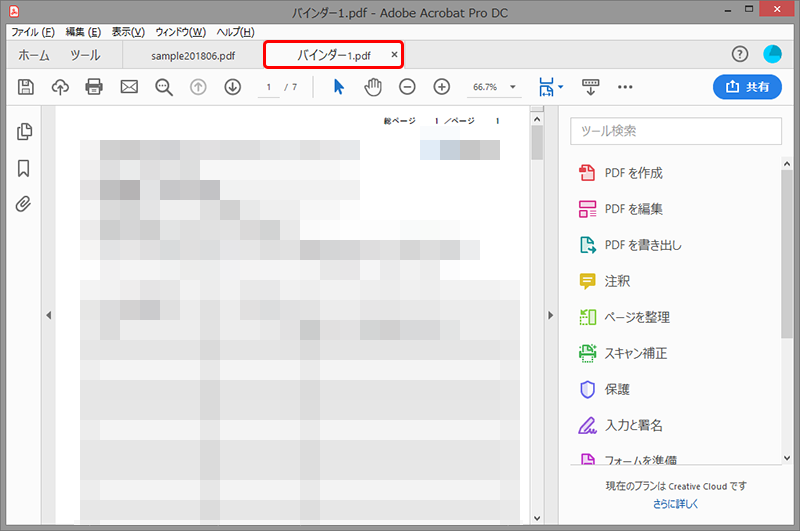
あとは通常通り、印刷のプロパティを自由に指定して印刷できます。
というわけで、複数のPDFファイルをまとめて印刷する方法でした。